Hướng dẫn phục hồi Font chữ gốc trong Microsoft Office
Nội dung bài viết
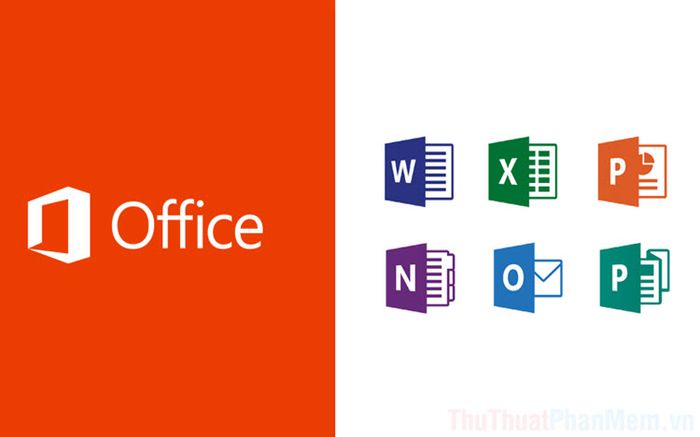
Việc xóa nhầm Font chữ trên hệ thống sẽ dẫn đến mất Font chữ trong Microsoft Office. Khi đó, các phần mềm Office sẽ tự động chuyển sang Font chữ mặc định, gây ảnh hưởng đến định dạng và trình bày. Để khôi phục Font chữ mặc định, bạn cần thực hiện thao tác repair Office trong phần cài đặt.
1. Phương pháp khôi phục Font chữ mặc định của Microsoft Office
Bước 1: Từ màn hình chính, chọn MenuStart và nhập Settings để mở cửa sổ cài đặt.
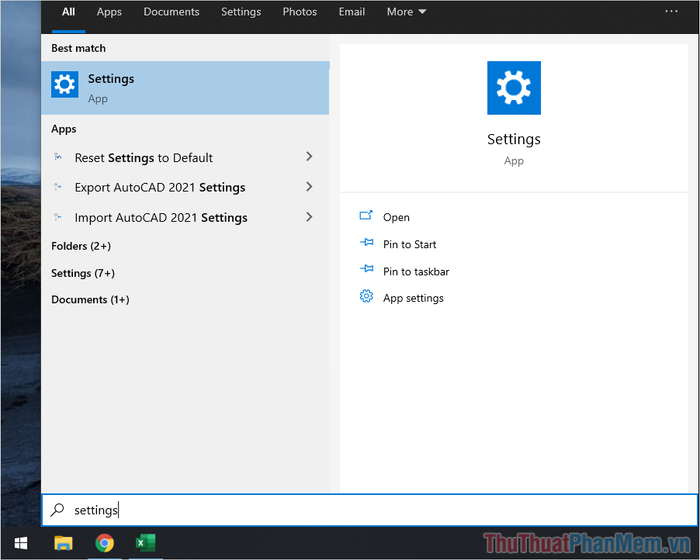
Bước 2: Khi cửa sổ Settings hiện ra, hãy chọn mục Apps để khám phá danh sách ứng dụng đang có trên Windows 10.
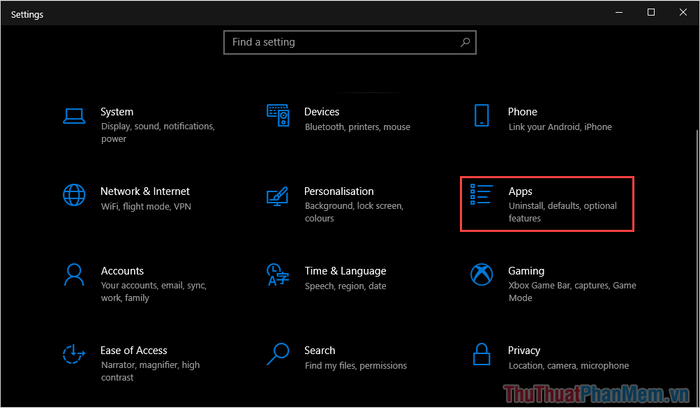
Bước 3: Tiếp theo, chuyển đến thẻ App & Features (1), tìm Microsoft Office Professional và nhấp vào Modify (2).
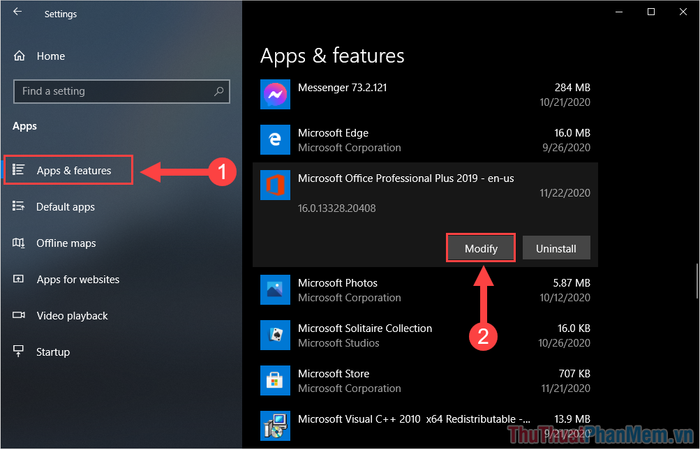
Bước 4: Trong cửa sổ sửa chữa, chọn Quick Repair và nhấn Repair để khôi phục toàn bộ Font chữ mặc định của phần mềm.
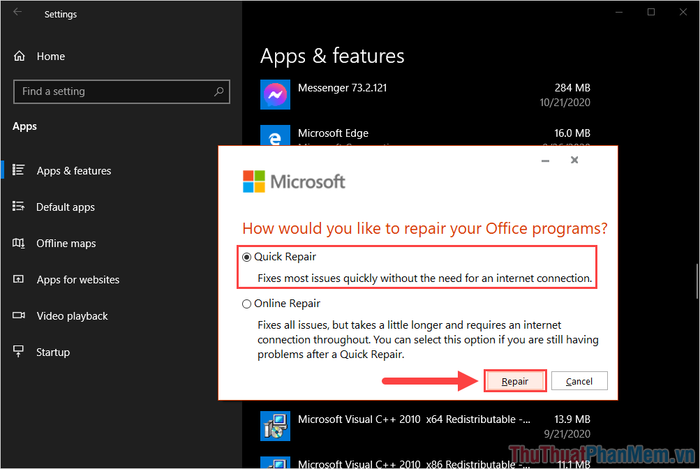
2. Hướng dẫn cài đặt lại Font chữ thủ công thông qua Microsoft Store
Các Font chữ dùng trong Microsoft Office đều có sẵn trên Microsoft Store, cho phép bạn tải về và cài đặt trực tiếp lên máy tính một cách dễ dàng.
Bước 1: Từ màn hình chính, mở MenuStart và nhập Settings để truy cập cửa sổ cài đặt.
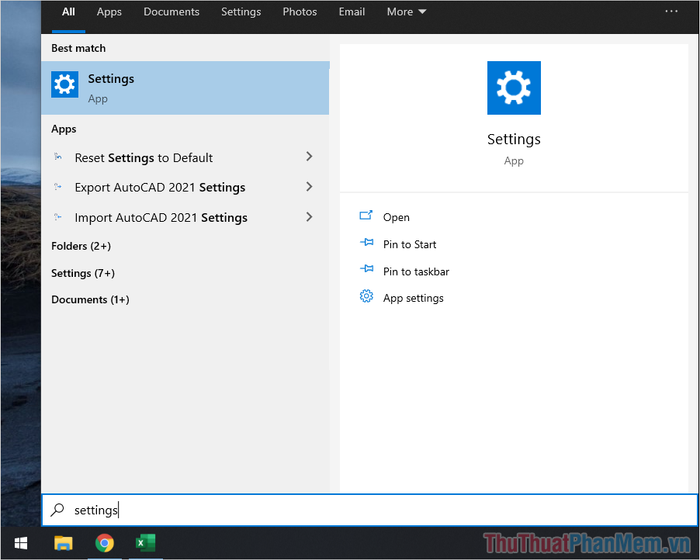
Bước 2: Tiếp theo, chọn thẻ Personalisation để điều chỉnh các thiết lập cá nhân hóa.
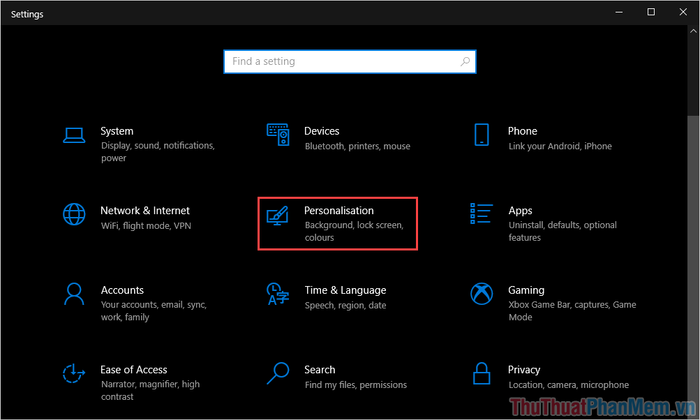
Bước 3: Chọn mục Fonts (1), sau đó nhấp vào Get more fonts in Microsoft Store (2) để tải thêm Font chữ về máy.
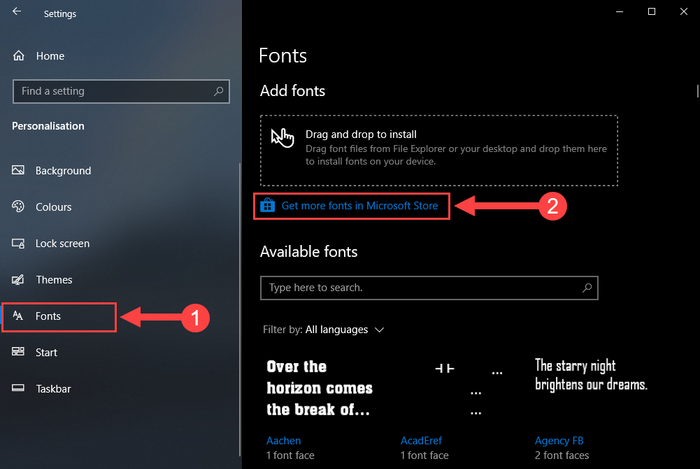
Bước 4: Khi Microsoft Store mở ra, bạn có thể duyệt và tải từng Font chữ một cách dễ dàng.
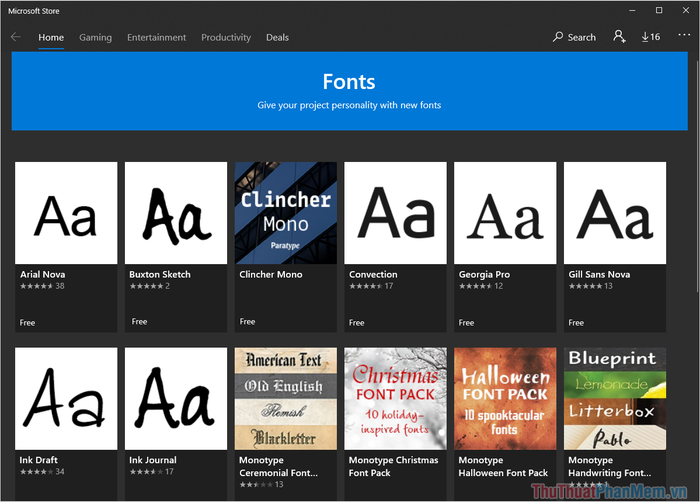
Bước 5: Để cài đặt Font chữ từ cửa hàng, chỉ cần nhấn Get và quá trình sẽ hoàn tất ngay lập tức.
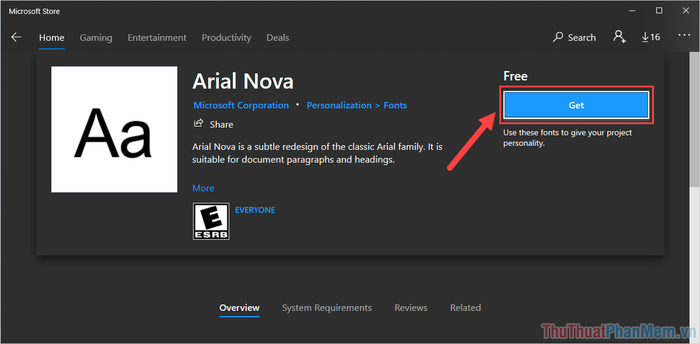
3. Hướng dẫn cài đặt bộ Font chữ Windows đầy đủ
Bên cạnh các phương pháp trên, bạn có thể tải bộ Font chữ Windows – Việt Hóa hoàn chỉnh từ Tripi để cài đặt trên máy tính. Bộ Font chữ này đa dạng về thể loại và kích thước, đảm bảo hoạt động ổn định trên nhiều phần mềm khác nhau. Để biết thêm chi tiết, hãy tham khảo bài viết dưới đây.
- Font full - Tải trọn bộ Font tiếng Việt đầy đủ cho máy tính của bạn
Trong bài viết này, Tripi đã chia sẻ cách khôi phục Font chữ đã mất trong Microsoft Word. Chúc bạn một ngày tràn đầy niềm vui và thành công!
Có thể bạn quan tâm

Top 6 quán ăn ngon nhất trên đường Tùng Thiện Vương, Huế

Top 6 phòng khám sản phụ khoa uy tín tại tỉnh Đồng Tháp

Top 4 địa chỉ uy tín cung cấp và thi công đá hoa cương chất lượng với giá tốt tại Hà Nội

Top 10 Địa chỉ trị mụn uy tín tại TP. HCM

Top 4 Hãng Taxi uy tín tại TP. Cẩm Phả, Quảng Ninh


